- 2BETのオーバーレイ広告をTHE THORで使いたい。
- 2BETのオーバーレイ広告をTHE THORに設置する方法は?
2BETから広告掲載のお話しを頂いたとき調べた内容です。
・THE THORで2BETのオーバーレイ広告を簡単に設置する方法
「広告の設定を簡単に済ませたい」「広告の設定をミスりたくない」という方は、ぜひ最後までご覧ください。
【写真付き】「THE THOR用」2BETのオーバーレイ広告を簡単に設置する方法!
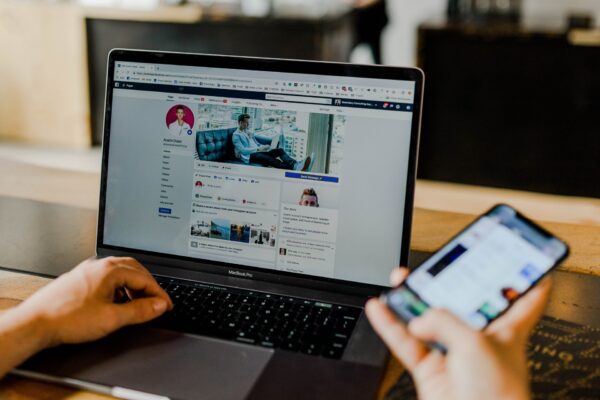
まず、大きく分けて2つの工程があります。
・ワードプレス側の設定
・Xserver側の設定
パっと見、どちらの設定も「うわっ!めんどくさそう!」って思いますよね。
でも大丈夫です。
タイトルにも書いてあるように、写真付きで設定する手順を1つずつ説明していくので、迷いませんし2~3分ほどで終わります。
ちなみにXserverを使っていない場合でも、メール本文にやり方が記載されているので、安心して進めることができますよ。
作業前の事前準備
2BETから「オーバーレイ広告タグが発行されました」と、メールが届きます。
そのメールに、今から設定するのに必要な.txtが添付されているので、いつでも確認できるようにしておいてください。
こんな感じのメール&添付ファイルが届いているはずです⇩。

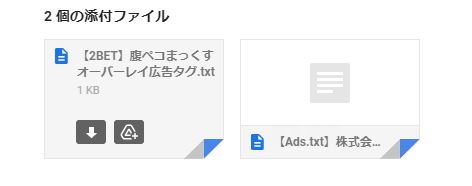
2BETから「オーバーレイ広告タグが発行されました」メールが確認できたら、次のワードプレス作業に進んでください。
オーバーレイ広告タグが未発行の方は、発行されるまでお待ちをば。
ワードプレスの作業4ステップ
確認ですが、今から紹介するオーバーレイ広告の設定方法は、THE THOR(ザ・トール)での設定方法です。
JINやSWELLなど、他の有料テーマとはやり方が異なるので注意してください。
「外観→カスタマイズ」をクリック
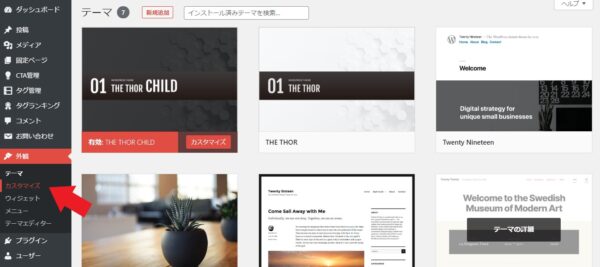
まずは、ワードプレスにログインし、「外観⇨カスタマイズ」をクリックしてください。
「基本設定」をクリック
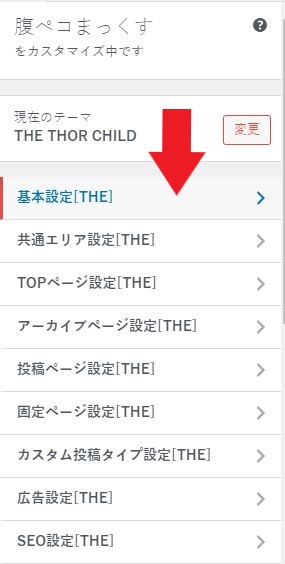
カスタマイズをクリックしてページが切り替わったら、「基本設定[THE]」をクリック。
「高度な設定」をクリック
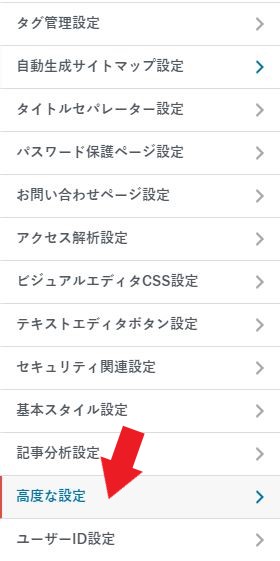
「基本設定[THE]」をクリックしたら、下にスクロールしていくと「高度な設定」が出てくるのでクリック。
<body>にコード入力
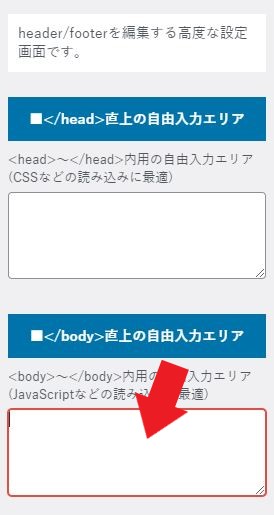
「高度な設定」をクリックすると、</head>と</body>が出てきます。
2BETからきたメールに添付されているオーバーレイ広告.txtを </body> にコピペしてください。
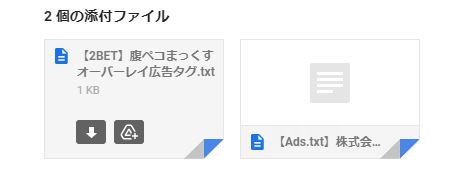
⇧の画像で言うと、左側にあるファイルです。
右側の【Ads.txt】は、次のXserver側の設定で使います。
これでワードプレス側の設定は完了です。
ちなみにアドセンスコードは</head>に入力します。
情報までに。
次はXserverの作業です。
Xserverの設定が終われば作業完了なので、もう少しだけ頑張ってください。
Xserverの作業5ステップ
まずはXserverにログインしてください。
ログインできたら、以下の方法を写真通りにやるだけで作業が完了します。
サーバー管理をクリック

「サーバー管理」をクリックします。
⇩にスクロールし「ads.txt設定」をクリック
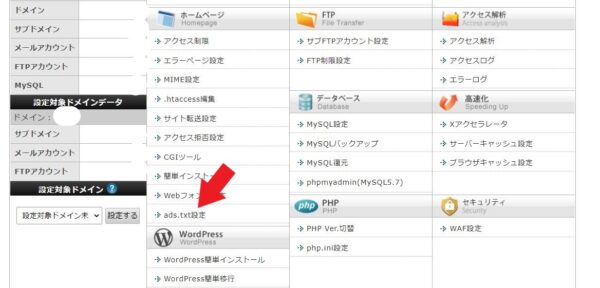
サーバー管理をクリックして開いた画面の⇩に、「ads.txt設定」があるのでクリックします。
ドメイン選択画面⇨選択するをクリック
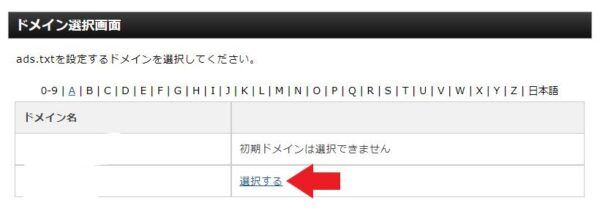
「ads.txt設定」をクリックすると、ドメイン選択画面に飛びます。
オーバーレイ広告を貼りたいドメインの右に「選択する」があるのでクリック。
ads.txt直接編集をクリックしてコピペで終了
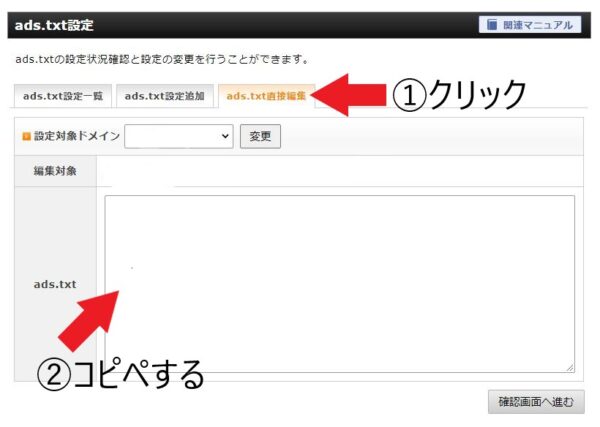
「選択する」をクリックしたら、ads.txt設定の画面になります。
「ads.txt直接編集」のタブをクリックして、「ads.txt」に2BETからきたメールに添付されている【Ads.txt】をコピペして完了です。
作業は以上です。
お疲れ様でした。
後は、2BETにオーバーレイ広告の設定が終わったことを伝えて確認してもらいましょう。
やり方が間違っていなければ、2BETから「確認しました」とメールが届きます。
【まとめ】2BETのオーバーレイ広告の設置は簡単です

写真付きで2BETのオーバーレイ広告を設定する方法をまとめました。
今回まとめたのは「THE THORで2BETのオーバーレイ広告を設定する方法」なので、別の有料テーマをお使いの方はまた違ったやり方になります。
Xserverではなく他サーバーを使っている場合、メール本文に記載されているやり方を参照すれば問題ありません。


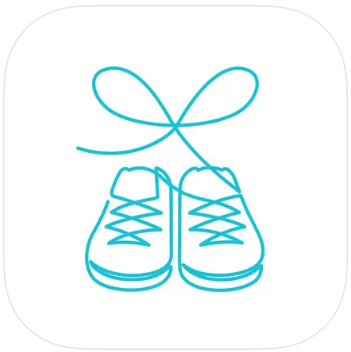






コメント